华硕电脑卡怎么办 华硕笔记本电脑运行缓慢怎么办
更新时间:2024-03-08 12:03:26作者:xiaoliu
华硕电脑卡顿的问题是许多华硕笔记本电脑用户常遇到的困扰,当我们使用华硕电脑时,有时会遇到运行缓慢、卡顿的情况,这不仅影响了我们的工作效率,还让我们感到非常困扰。面对华硕电脑卡顿的问题,我们应该如何解决呢?在本文中我们将为大家分享一些解决华硕电脑卡顿问题的方法,帮助大家提高华硕电脑的运行速度,提升工作效率。
具体方法:
1.双击我的电脑
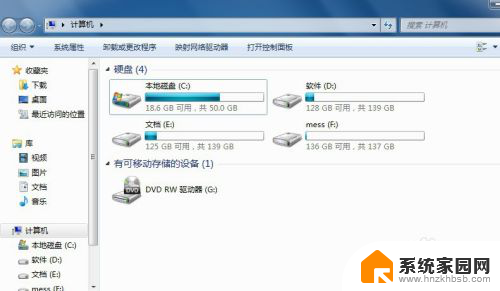
2.右击C盘。点击属性
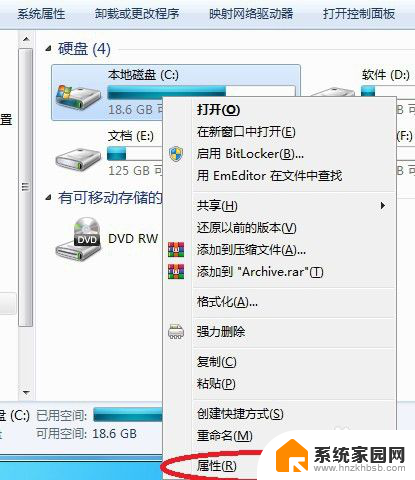
3.点击磁盘清理,然后等待电脑处理后再点击确定
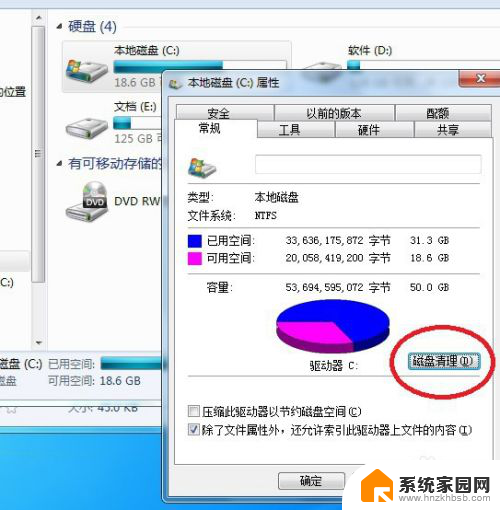
4.菜单选择工具,点击立即进行碎片整理
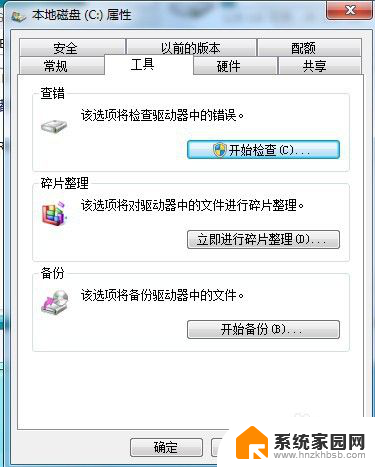
5.选择C盘后点击磁盘碎片整理,等待处理完成需要30分钟左右。一般整理四五遍就好了
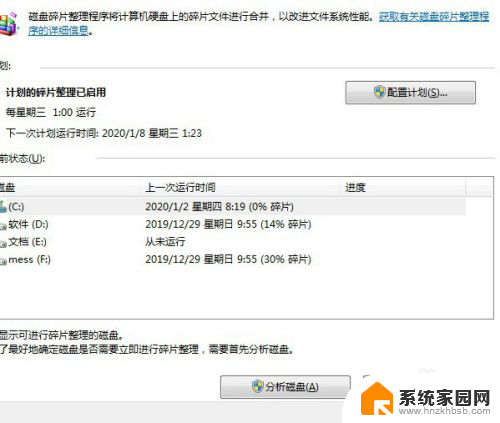
6.windows+R 或者 在开始菜单 找到运行。输入msconfig 点确定或回车
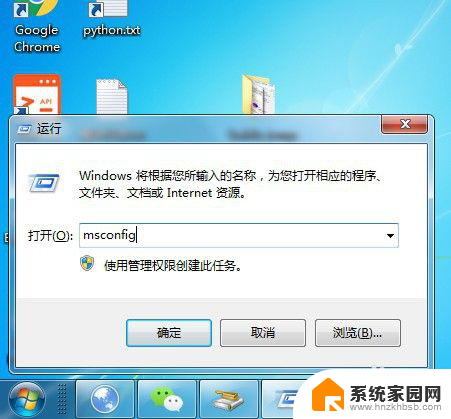
7.菜单选择服务,点击左下角隐藏Micro服务。然后选择不怎么用的程序把√去掉,应用确定。
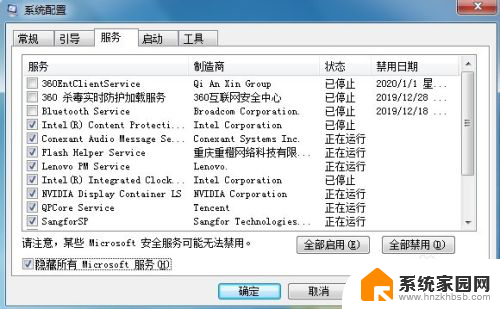
8.使用360或其他工具 进行垃圾清理 和 优化加速。最后重启,电脑效率会有提升
9.如果上述无法有效提高电脑效率,说明电脑设备老化。只有升级硬件
10.笔记本更换固态硬盘和加装内存条,网购的话注意硬件一定要和自己电脑适配。
重要资料保存在云盘或U盘。建议找专人装机和重装电脑,花费在百元以内。
以上就是华硕电脑卡怎么办的全部内容,如果还有不懂的用户可以根据小编的方法来操作,希望能够帮助到大家。
华硕电脑卡怎么办 华硕笔记本电脑运行缓慢怎么办相关教程
- 华硕笔记本电脑关机在哪里 华硕笔记本怎么正常关机
- 华硕笔记本电脑无法充电怎么办 华硕笔记本电池充电问题解决方法
- 华硕笔记本充电充不进去怎么办 如何解决华硕笔记本电池不充电的困扰
- 华硕电脑光驱怎么弹出来 华硕笔记本如何打开光盘
- 华硕笔记本突然充不进去电 华硕笔记本电池无法充电怎么办
- 华硕笔记本怎么关掉触控板 华硕笔记本触控板关闭方法
- 华硕笔记本光盘怎么弹出来 华硕笔记本光驱怎么打开
- 华硕笔记本怎么从u盘启动 华硕笔记本u盘启动方法
- 怎么打开华硕笔记本蓝牙 如何在华硕笔记本上打开蓝牙
- 华硕电脑锁屏快捷键 华硕笔记本如何快速锁屏
- 台式电脑连接hdmi 电脑连接显示器的HDMI线怎么插
- 电脑微信怎么在手机上退出登录 手机怎么退出电脑上的微信登录
- 打开检查作业 如何使用微信小程序检查作业
- 电脑突然要求激活windows 如何解决电脑激活Windows问题
- 电脑输入密码提示错误 电脑密码输入正确却提示密码错误
- 电脑哪个键关机 电脑关机的简便方法是什么
电脑教程推荐